Thunderbird 設定
新規アカウント設定
Thunderbird でメールを利用する場合は、以下の手順で設定してください。
- Thunderbird 起動します。
![]()
- メニューバーから以下の順にクリックします。
[ファイル(F)] → [新規作成(N)] → [依存のメールアカウント(E)...]
- 以下の画面が表示されます。
入力後、[続ける(C)] ボタンをクリックします。
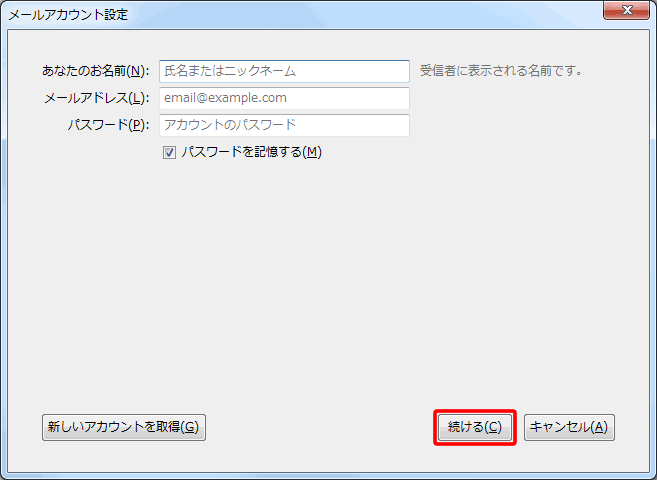
| あなたの名前 | 名前を入力します。 ※ここで入力した名前がメールの送信先にあなたの名前として表示されます。 |
|---|---|
| メールアドレス | メールアドレスを入力します。 |
| パスワード | メールパスワード(POPパスワード)を入力します。 |
| パスワードを記録する | 必要に応じてチェックをつけます。 |
- メールのアカウント設定が自動的に取得されます。
[手動設定(M)] ボタンをクリックします。
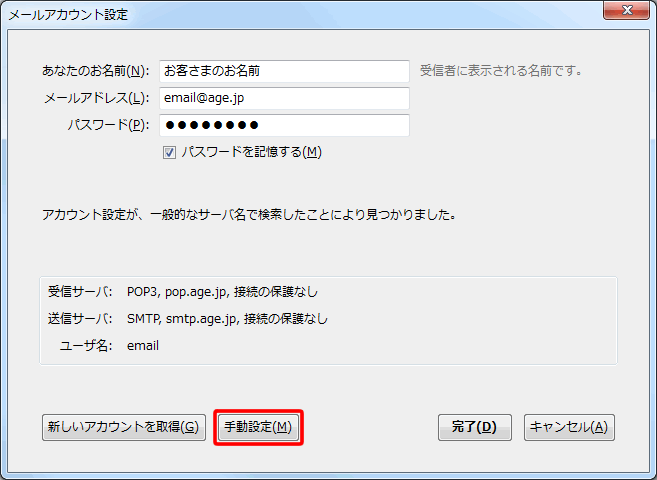
- 以下の画面が表示されます。
設定内容確認後、[完了(D)] ボタンをクリックします。
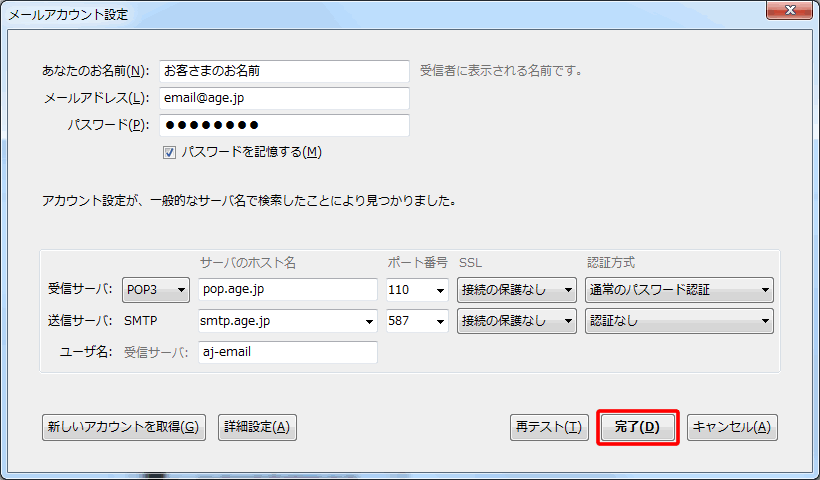
| 受信メールサーバ | |
|---|---|
| 受信サーバ | [ POP3 ] を選択します。 |
| サーバのホスト名 | 使用するメールアドレスの受信サーバ名を入力します。 例:pop.age.jp (NETAGE メールの場合) |
| ポート番号 | 110 |
| SSL | 「接続の保護なし」を選択します。 |
| 認証方式 | 「通常のパスワード認証」を選択します。 |
| 送信メールサーバ | |
|---|---|
| 送信サーバ | SMTP |
| サーバのホスト名 | 使用するメールアドレスの送信サーバ名を入力します。 例:smtp.age.jp (NETAGE メールの場合) |
| ポート番号 | 587 |
| SSL | 「接続の保護なし」を選択します。 |
| 認証方式 | 「認証なし」 |
| ユーザ名 | POPログイン名を入力します。 |
|---|
以上で、新規メールアカウント設定は完了です。